الإجراءات اللازم اتباعها عند انحشار الورق
في حالة حدوث انحشار للورق أثناء الطباعة (عند ظهور رمز الدعم 1300 / رمز الخطأ E03)، فاتبع الإجراء الموضح أدناه.
 ملاحظة
ملاحظة
- إذا لم يكن الورق محشورًا (لم يتم عرض رمز الدعم / رمز الخطأ) ولم تتم تغذية الورق أو إخراجه بشكل طبيعي، فراجع الإجراءات اللازم اتباعها إذا لم تتم تغذية الورق/إخراجه بشكل طبيعي.
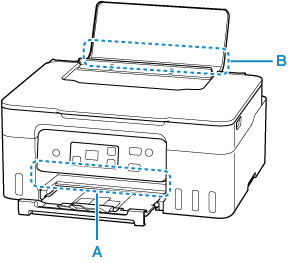
 هام
هام
- عند التحقق من فتحة إخراج الورق / فتحة التغذية أو إزالة أي أجسام غريبة، لا تقم بقلب الطابعة رأسًا على عقب أو إمالتها. فقد يتسرب الحبر للخارج.
-
الفحص رقم 1 هل حاولت الطباعة على ورق صغير بحجم 10x15cm 4"x6" (4"x6" 10x15cm) أو بحجم بطاقة (Card)؟
-
الفحص رقم 2 هل الورق المحشور مرئيًا في فتحة إخراج الورق (A)؟
-
الفحص رقم 3 هل توجد أي أجسام غريبة في فتحة التغذية في الدرج الخلفي (B)؟
-
الفحص رقم 4 هل الورق المحشور مرئيًا في فتحة التغذية (B)؟
قم بإزالة أي ورق بخلاف الورق المحشور الموجود في الدرج الخلفي، ثم تحقق مما إذا كان الورق المحشور مرئيًا في فتحة التغذية.
-
الفحص رقم 5 إذا لم يكن الورق المحشور مرئيًا في فتحة إخراج الورق أو في فتحة التغذية.
إزالة الورق المحشور من خلال فتحة إخراج الورق
-
أمسك الورق المحشور بكلتا اليدين بإحكام، ثم اسحبه إلى الخارج ببطء.
اسحب الورق إلى الخارج ببطء حتى لا يتمزق.

 ملاحظة
ملاحظة-
إذا لم تتمكن من سحب الورق إلى الخارج، فقم بتشغيل الطابعة مرة أخرى دون السحب بقوة. قد يخرج الورق تلقائيًا.
اضغط على الزر إيقاف (Stop) الموجود في الطابعة لإلغاء الطباعة، ثم قم بإيقاف تشغيل الطابعة.
-
إذا تعذر سحب الورق أو تمزق، فقم بفتح وحدة المسح الضوئي / الغطاء الخاصة بـ الطابعة وإزالة الورق المحشور داخل الطابعة.
-
-
اضغط على الزر موافق (OK) الموجود في الطابعة.
وبعد ذلك تستأنف الطابعة عملية الطباعة. فقم بإعادة طباعة الصفحة التي قمت بطباعتها وذلك في حالة عدم طباعتها بشكل صحيح بسبب انحشار الورق.
إذا قمت بإيقاف تشغيل الطابعة في الخطوة رقم 1، فسيتم إلغاء كافة المهام الموجودة في قائمة انتظار الطباعة. قم بإعادة إجراء الطباعة.
 ملاحظة
ملاحظة- عند إعادة تحميل الورق، تأكد من استخدام الورق المناسب للطباعة وتحميله بشكل صحيح.
- ونوصي باستخدام أحجام الورق الأخرى بخلاف A5 لطباعة المستندات التي تحتوي على صور فوتوغرافية أو رسومات. حيث قد يتجعد الورق بحجم A5، وينحشر أثناء خروجه من الطابعة.
إذا لم تنجح الإجراءات المذكورة أعلاه في حل المشكلة، فقد يتبقى جزء من الورق داخل الطابعة. راجع إزالة الورق المحشور داخل الطابعة.
إزالة الورق المحشور من خلال فتحة التغذية
-
أمسك الورق المحشور بكلتا اليدين بإحكام، ثم اسحبه إلى الخارج ببطء.
اسحب الورق إلى الخارج ببطء حتى لا يتمزق.
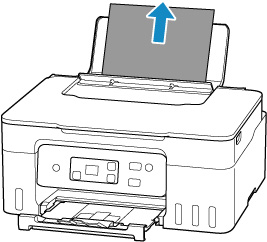
 ملاحظة
ملاحظة-
إذا تعذر سحب الورق أو تمزق، فقم بفتح وحدة المسح الضوئي / الغطاء وإزالة الورق المحشور داخل الطابعة.
-
-
قم بتحميل الورق داخل الدرج الخلفي.
 ملاحظة
ملاحظة- تأكد من استخدام الورق المناسب للطباعة وتحميله بشكل صحيح.
- ونوصي باستخدام أحجام الورق الأخرى بخلاف A5 لطباعة المستندات التي تحتوي على صور فوتوغرافية أو رسومات. حيث قد يتجعد الورق بحجم A5، وينحشر أثناء خروجه من الطابعة.
-
اضغط على الزر موافق (OK) الموجود في الطابعة.
وبعد ذلك تستأنف الطابعة عملية الطباعة. فقم بإعادة طباعة الصفحة التي قمت بطباعتها وذلك في حالة عدم طباعتها بشكل صحيح بسبب انحشار الورق.
إذا لم تنجح الإجراءات المذكورة أعلاه في حل المشكلة، فقد يتبقى جزء من الورق داخل الطابعة. راجع إزالة الورق المحشور داخل الطابعة.

